
実はプリインストール、クリーンインストールされたOS X YosemiteにはJAVAが含まれていません。
クリーンインストールした後、TimeMachine復元すると謎のJAVAのアラートが出てきて「なんじゃこいつ」と思った人もいるでしょう。
その原因はJAVAがないからです。
今回は、JAVAのインストール方法を書いてみたいと思います。
OS X YosemiteにJAVAをインストールする方法。
やり方は簡単です。下のURLにアクセスして、Java for OS X 2014-001をダウンロードします。↓↓
ダウンロードしたファイルをダブルクリックします。↓↓

JavaForOSX.pkgをダブルクリックします。↓↓
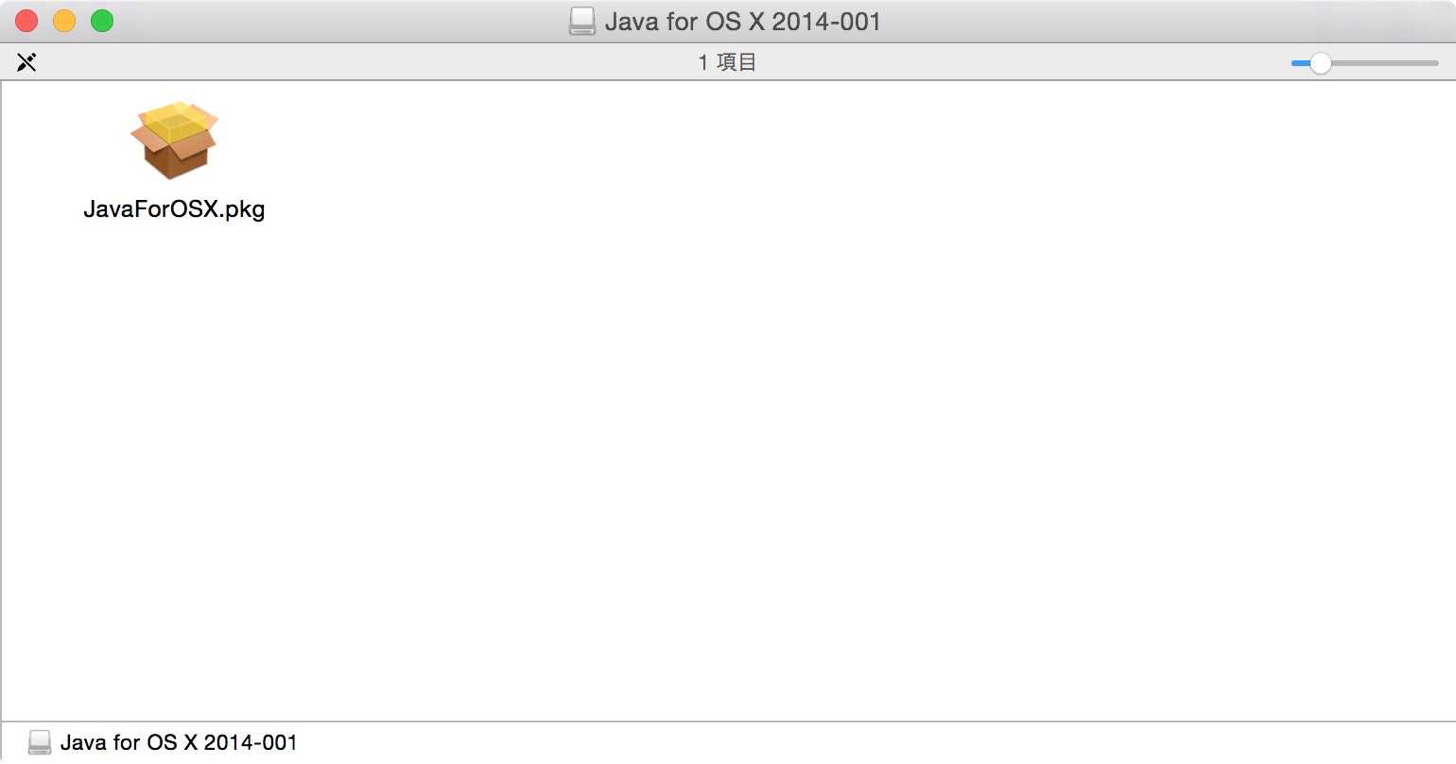
続けるをクリックします。↓↓
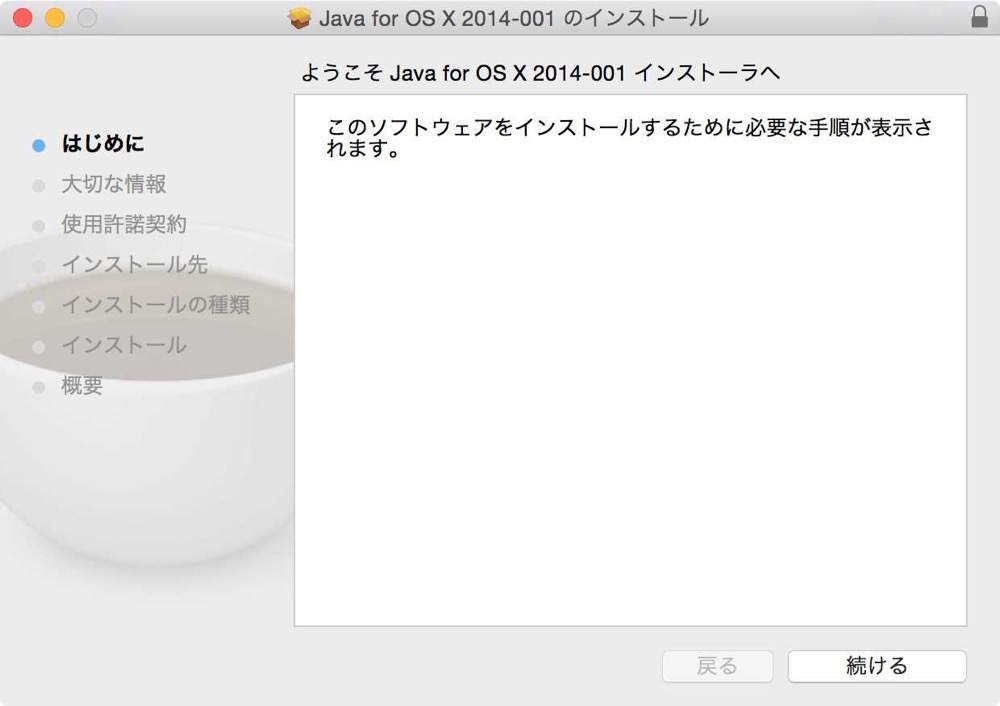
続けるをクリックします。↓↓
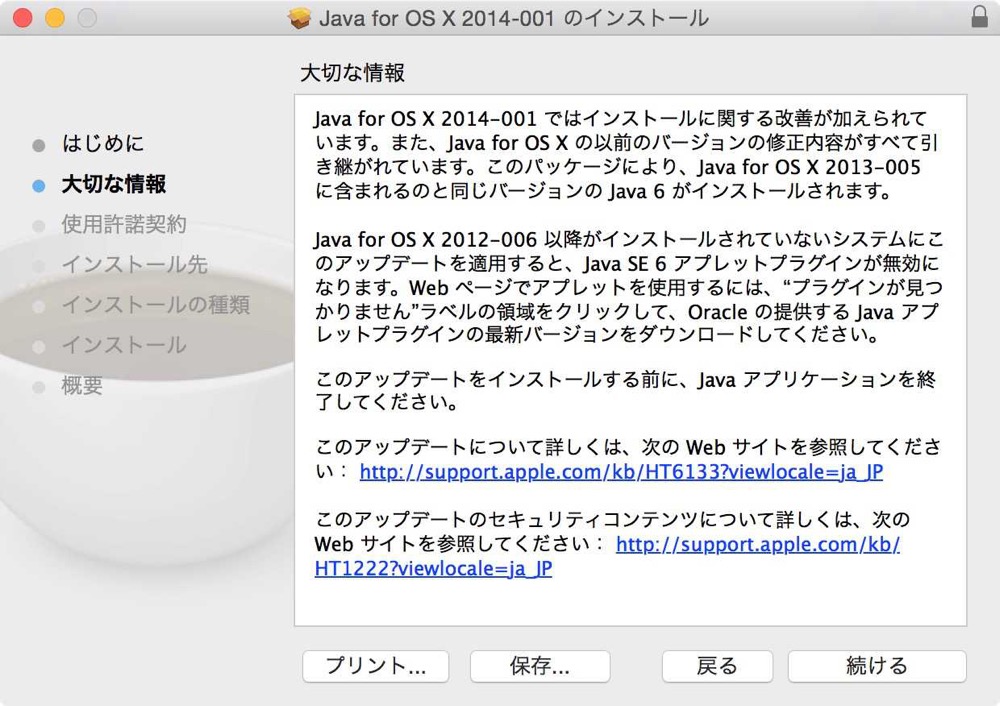
続けるをクリックします。↓↓
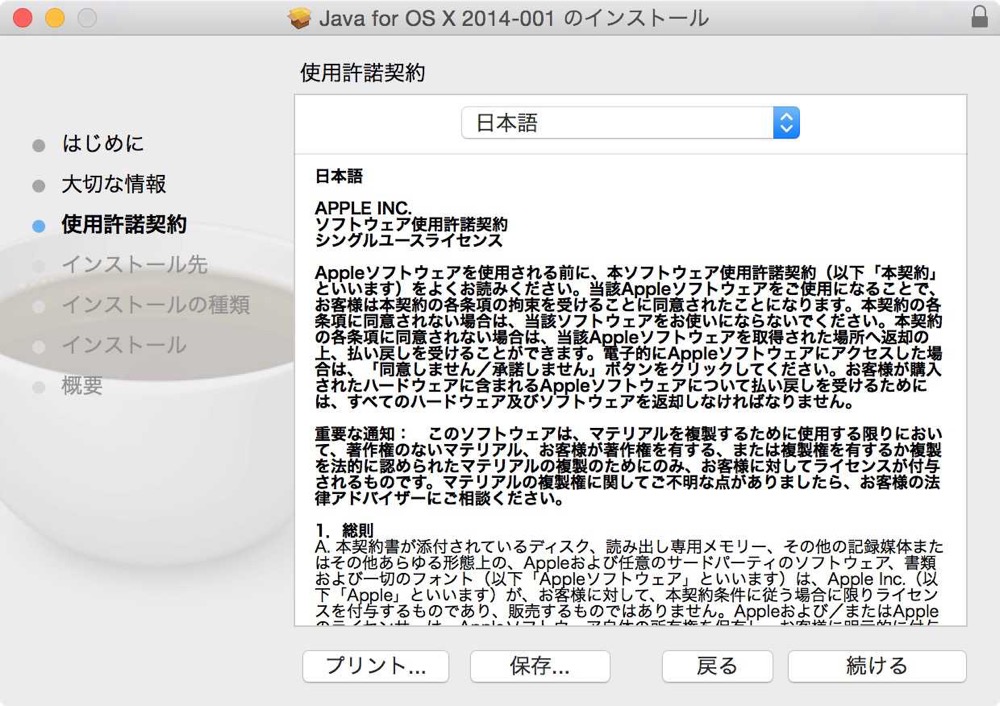
同意するをクリックします。↓↓
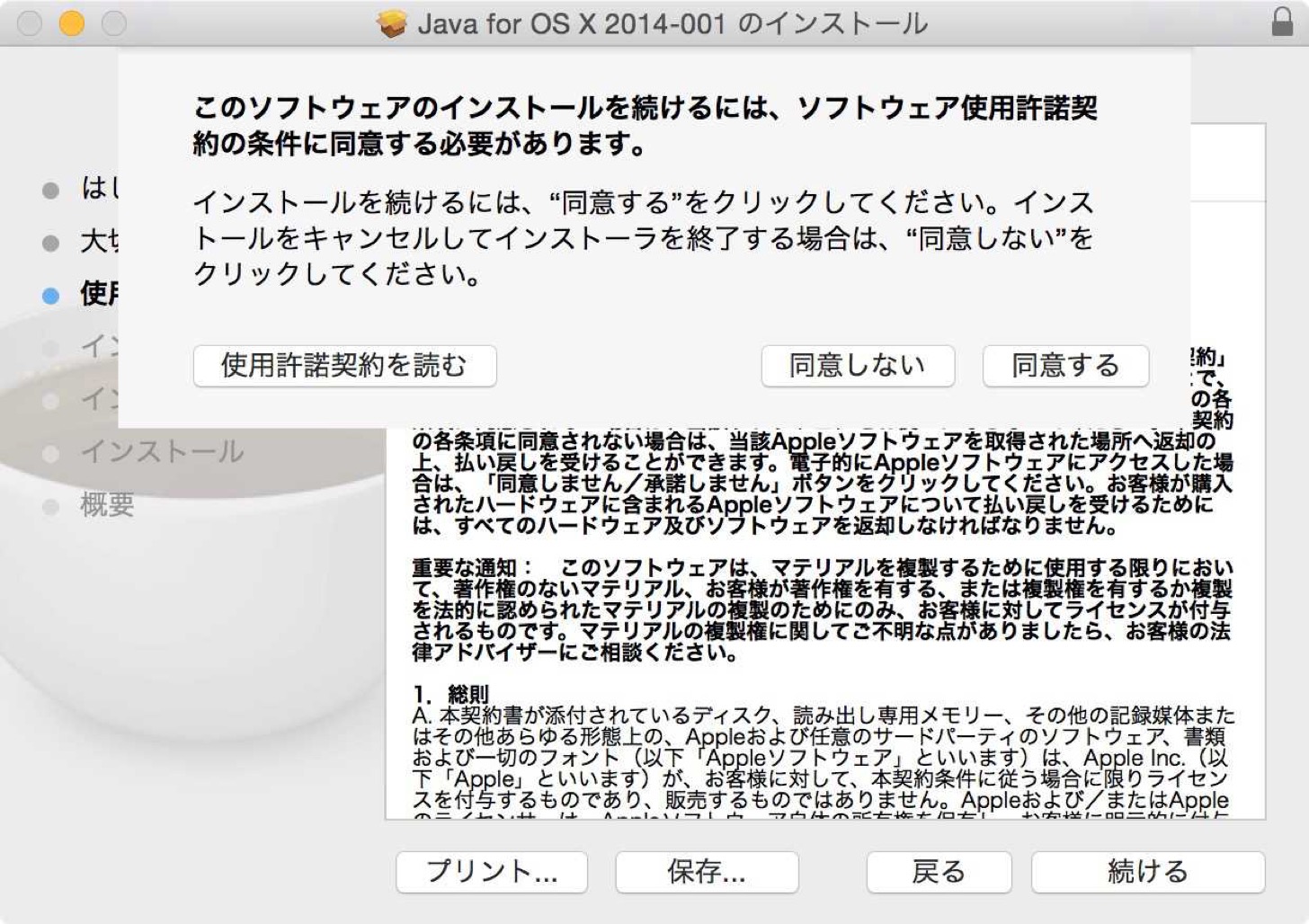
インストールをクリックします。↓↓
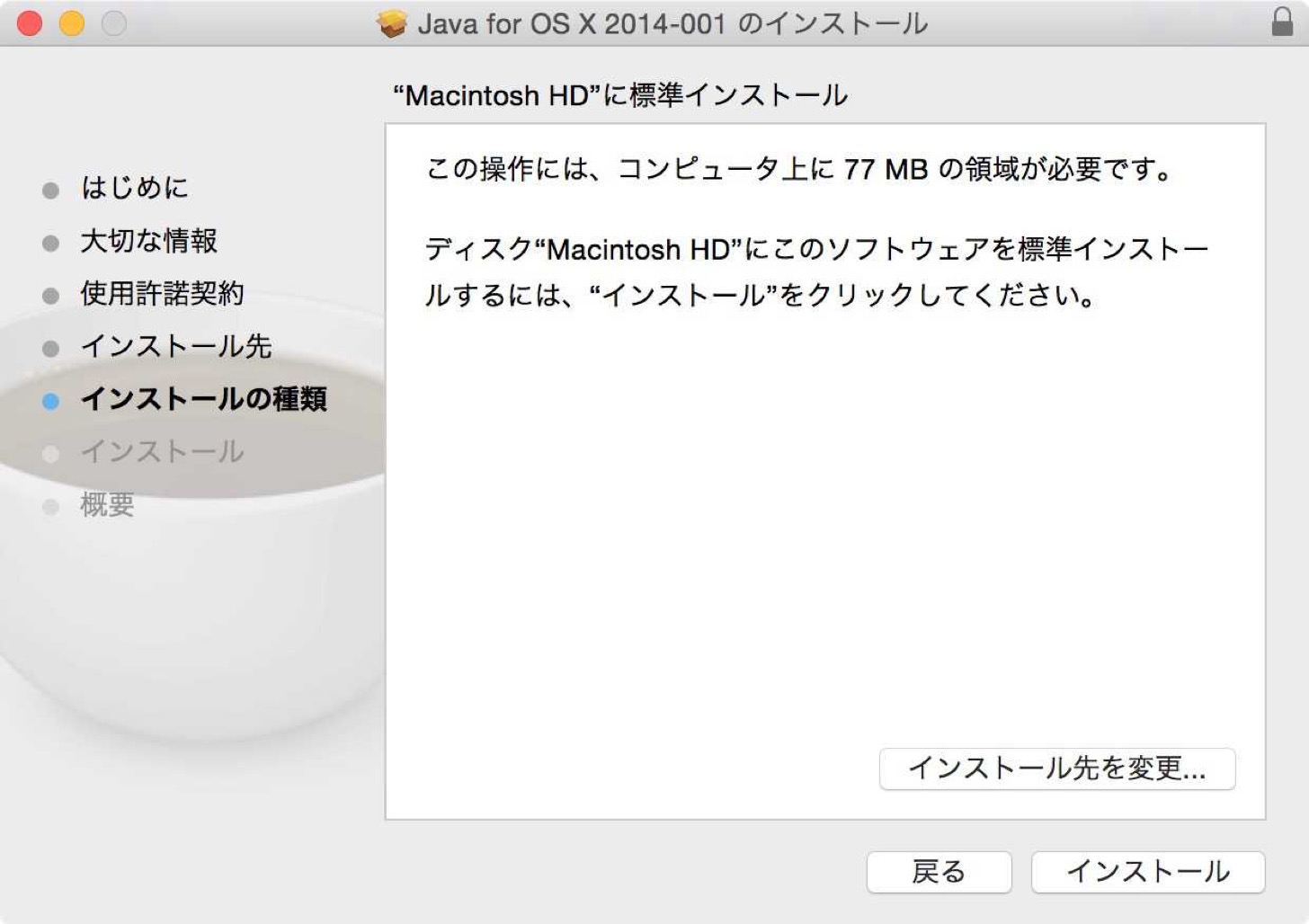
Macのパスワードを入力して、ソフトウェアをインストールをクリックします。↓↓
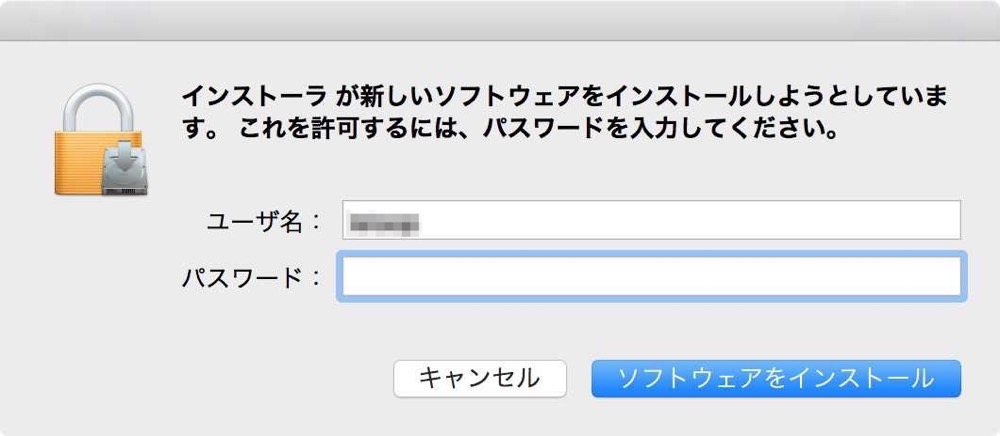
OS X YosemiteにJAVAのインストールが完了しました。↓↓
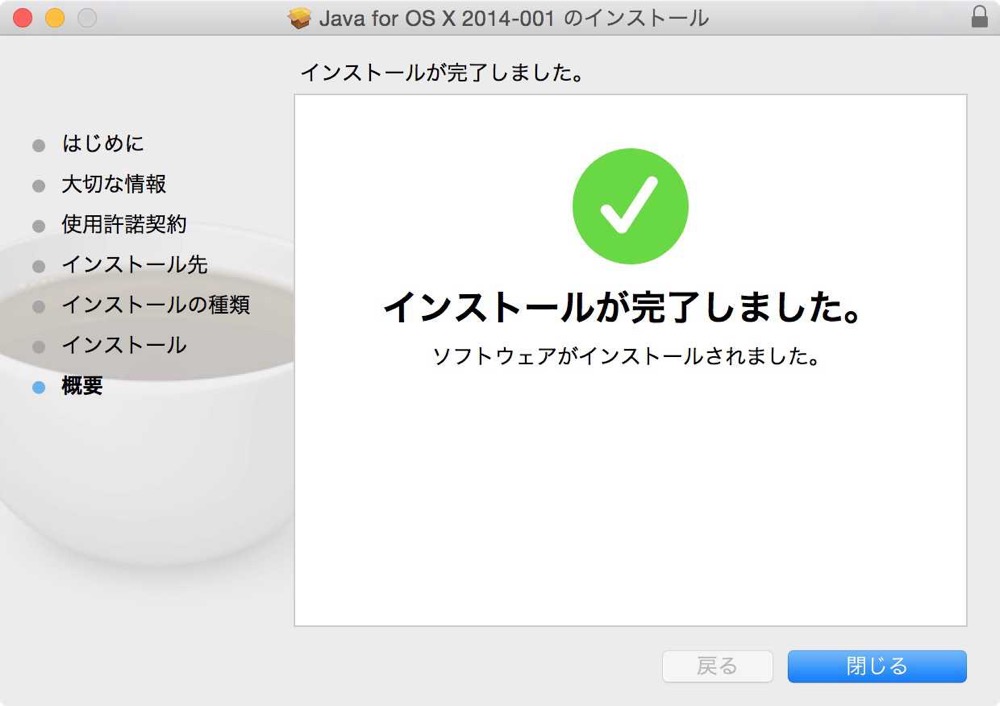
正しくJAVAがインストールされているか確認するには、ターミナルを起動して、「java -version」とコマンドしてJAVAのバージョンが出たらインストールに成功しています。↓↓
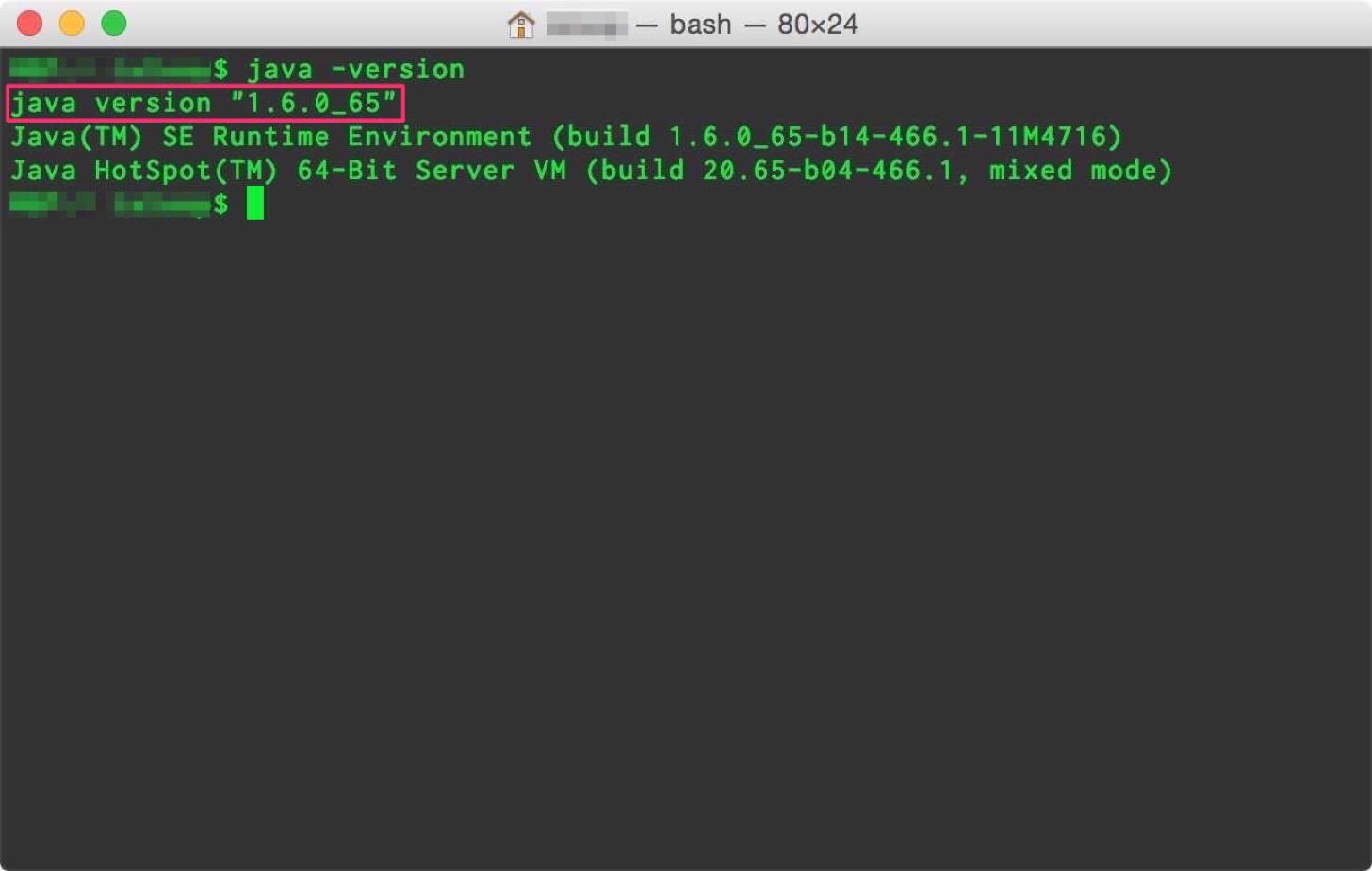
【参考】How to Install Java in OS X Yosemite
あとがき
開発でもしない限りほとんどJAVAを使うこともないと思いますが、JAVAのアプリがゼロではないので、一応インストールしておくとよいと思います。
にしてもなぜJAVAをカットしたのかなぁ。FLASHと同じ理由なのかなぁ。


